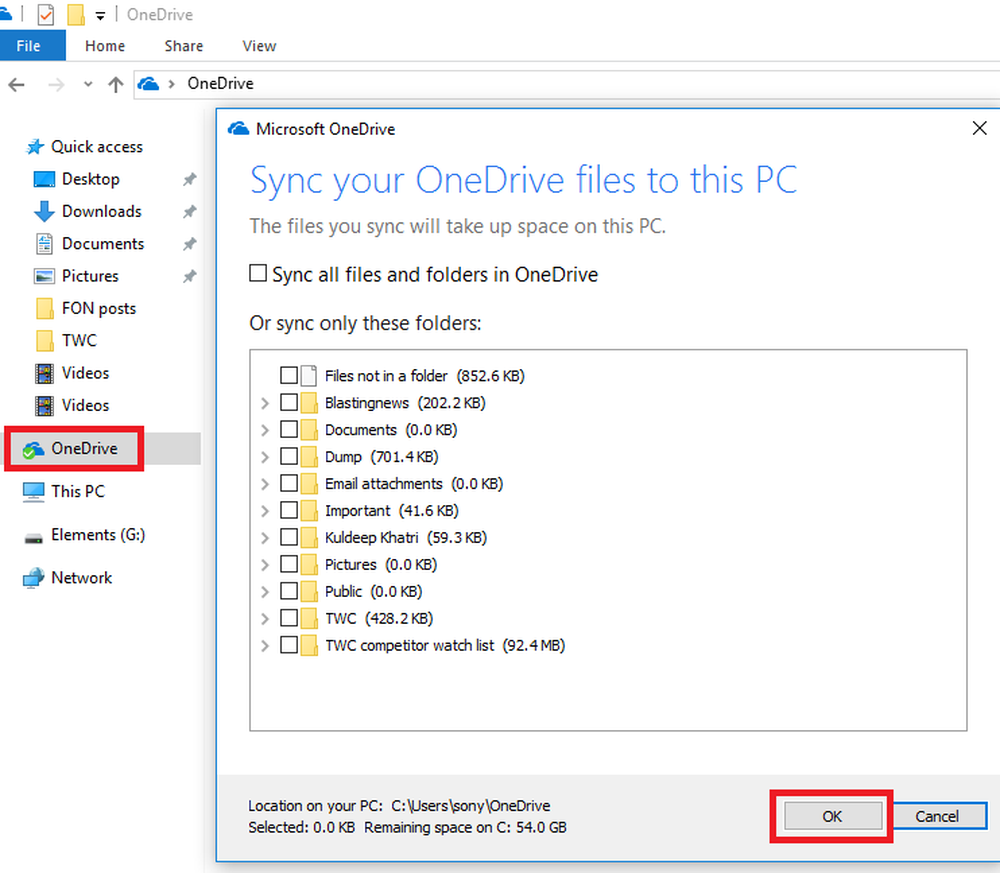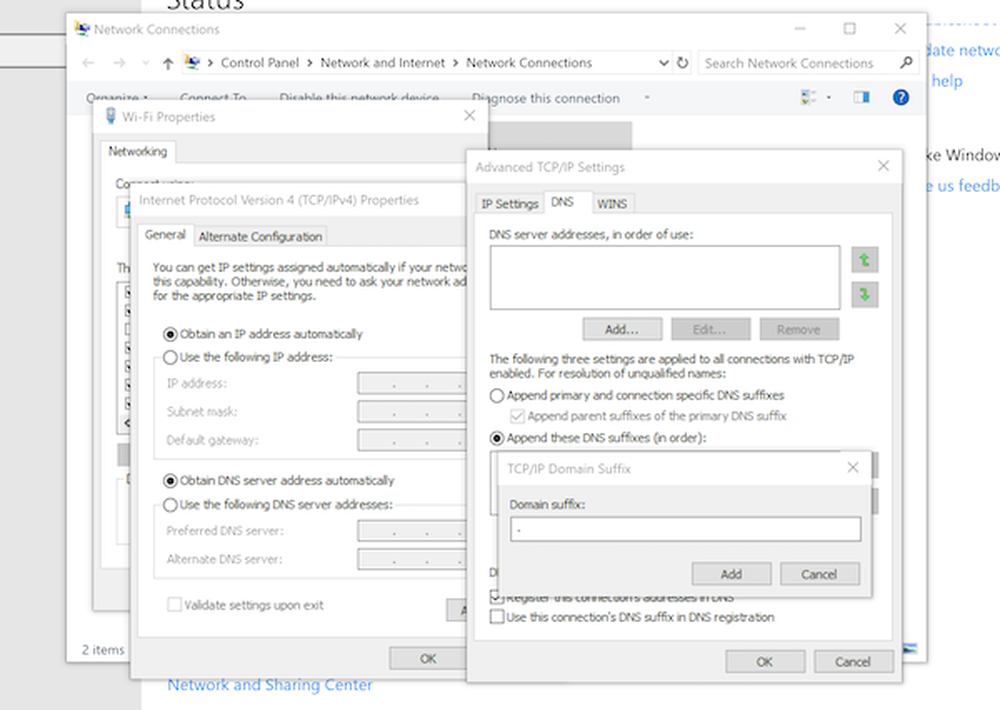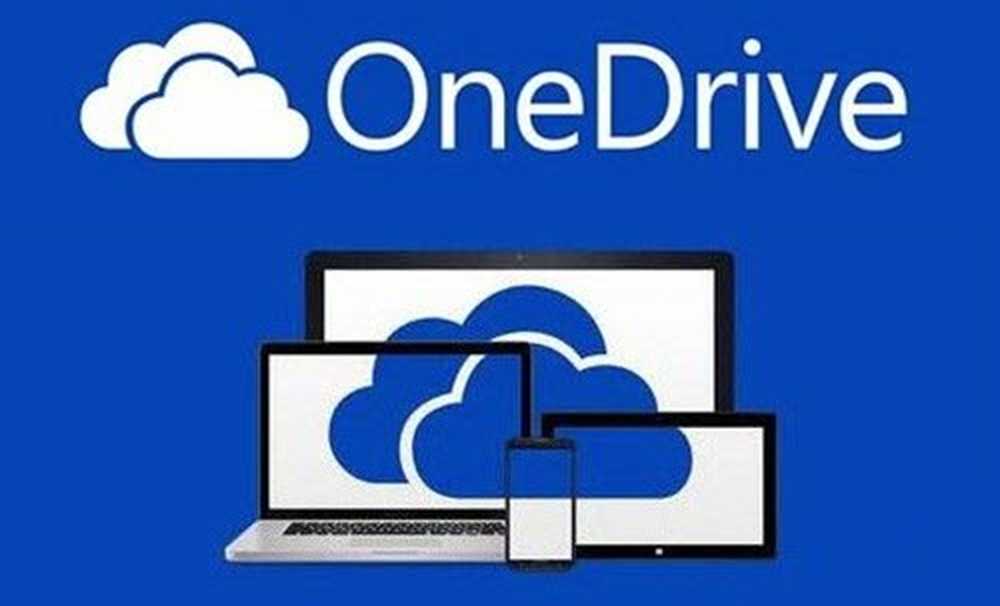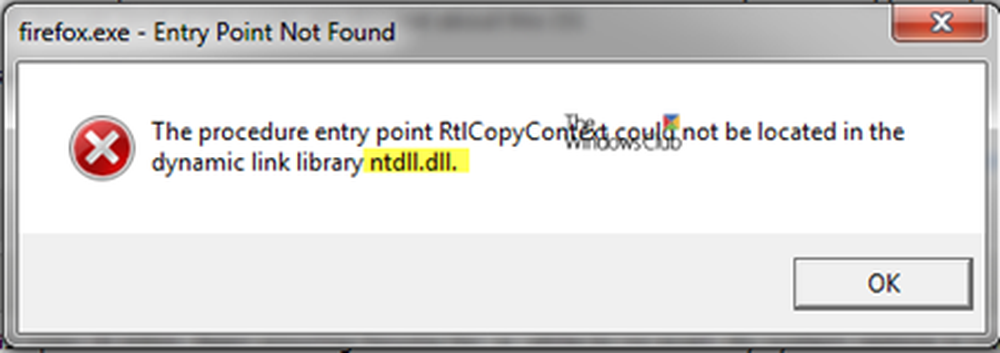Løs ntkrnlmp.exe BSOD på Windows 10
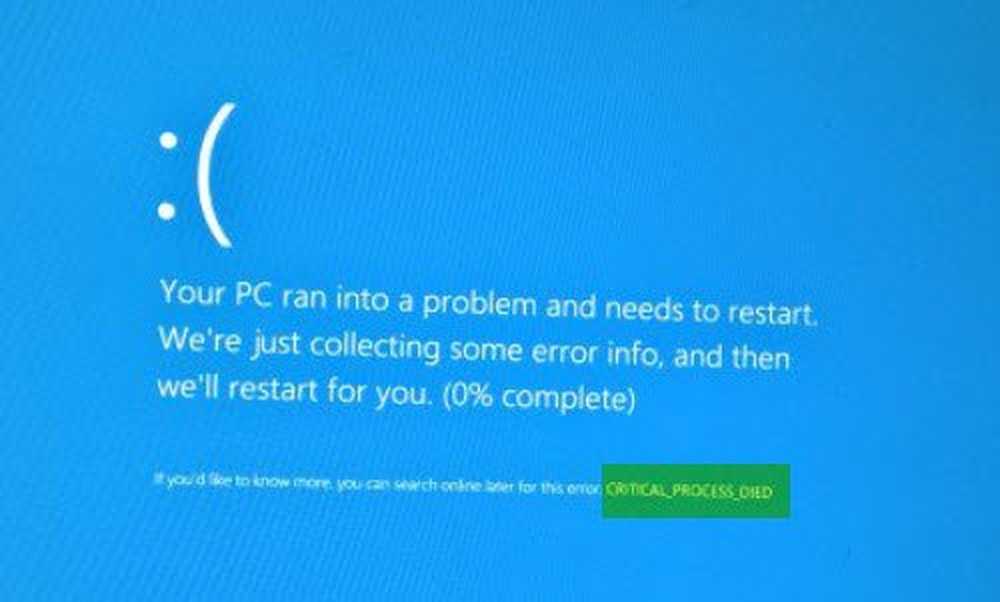
Filen Ntkrnlmp.exe er knyttet til Windows-operativsystemets NT Kernel og andre systemprosesser. Den blå skjermen med dødsfeil som er knyttet til denne feilen er CRITICAL PROCESS DIED. Denne feilen kan forårsakes fordi den nevnte filen kan bli skadet eller kan ha blitt smittet med skadelig programvare. Korrupsjon og funksjonsfeil i grafikkortdriverne kan være en annen årsak til denne feilen. Vi skal snakke om de potensielle løsningene i denne artikkelen.
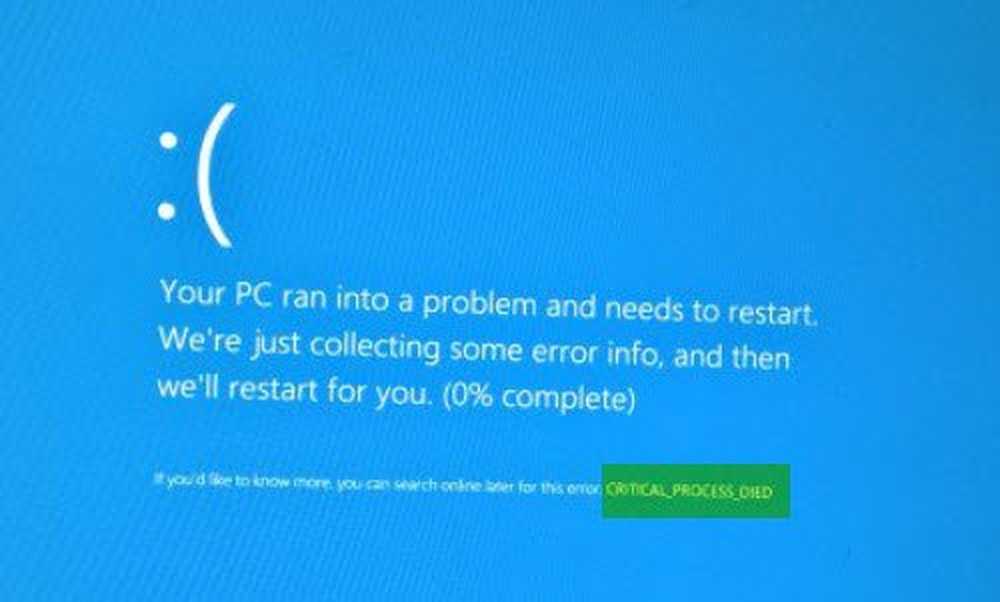
Løs ntkrnlmp.exe BSOD
Hvis du pleier å lage et systemgjenopprettingspunkt, kan du prøve å fortryke eventuelle endringer på datamaskinen ved å utføre Systemgjenoppretting. I tilfelle du ikke har en vane med å lage et systemgjenopprettingspunkt; Jeg foreslår at du begynner å gjøre det fordi det er en veldig sterk funksjon som lar deg fikse datamaskinen din i en rekke scenarier.
Følgende potensielle løsninger kan utføres for å fikse ntkrnlmp.exe CRITICAL_PROCESS_DIED feil på Windows 10-
- Oppdater, tilbakestill eller deaktiver drivere.
- Deaktiver C-stater og EIST i BIOS.
- Konfigurer Driver Verifier Manager.
- Bruk feilsøkingsprogrammet Blue Screen.
1] Oppdater, tilbakestill eller deaktiver drivere og Windows 10
Inkompatibiliteten mellom Windows OS og driveren kan også gi opphav til problemer som dette. Så, du kan prøve å oppdatere eller tilbakestille den motstridende driveren.
Du kan også prøve å oppdatere eller avinstallere / installere grafikkdriveren og se om den hjelper.2] Deaktiver C-stater og EIST i BIOS
For dette må du gå til BIOS på PCen.
Da må du finne et alternativ som heter CPU-konfigurasjon. Det er vanligvis funnet under en meny som heter Avansert.
Utkik etter CPU Power Management nå. Under det må du Deaktiver alternativer som sier-
- Intel EIST.
- Intel C-State.
Lagre dine nåværende endringer og avslutt.
Start datamaskinen på nytt for at endringene skal tre i kraft.
3] Konfigurer Driver Verifier Manager
Du kan også bruke Driver Verifier Manager og velg skanning alternativet merket som Velg automatisk alle drivere som er installert på datamaskinen.

Dette vil skanne og fikse alle problemene du har for driverne dine.
4] Bruk feilsøkingsprogrammet Blue Screen
Du kan også kjøre feilsøkingsprogrammet Blue Screen. Den innebygde feilsøkingsprogrammet er enkelt å kjøre og fikser BSODer automatisk. Den elektroniske Blue Screen Troubleshooter fra Microsoft er en veiviser som er ment å hjelpe nybegynnere med å fikse sine Stop-feil. Den tilbyr nyttige koblinger underveis.
Håper dette hjelper.